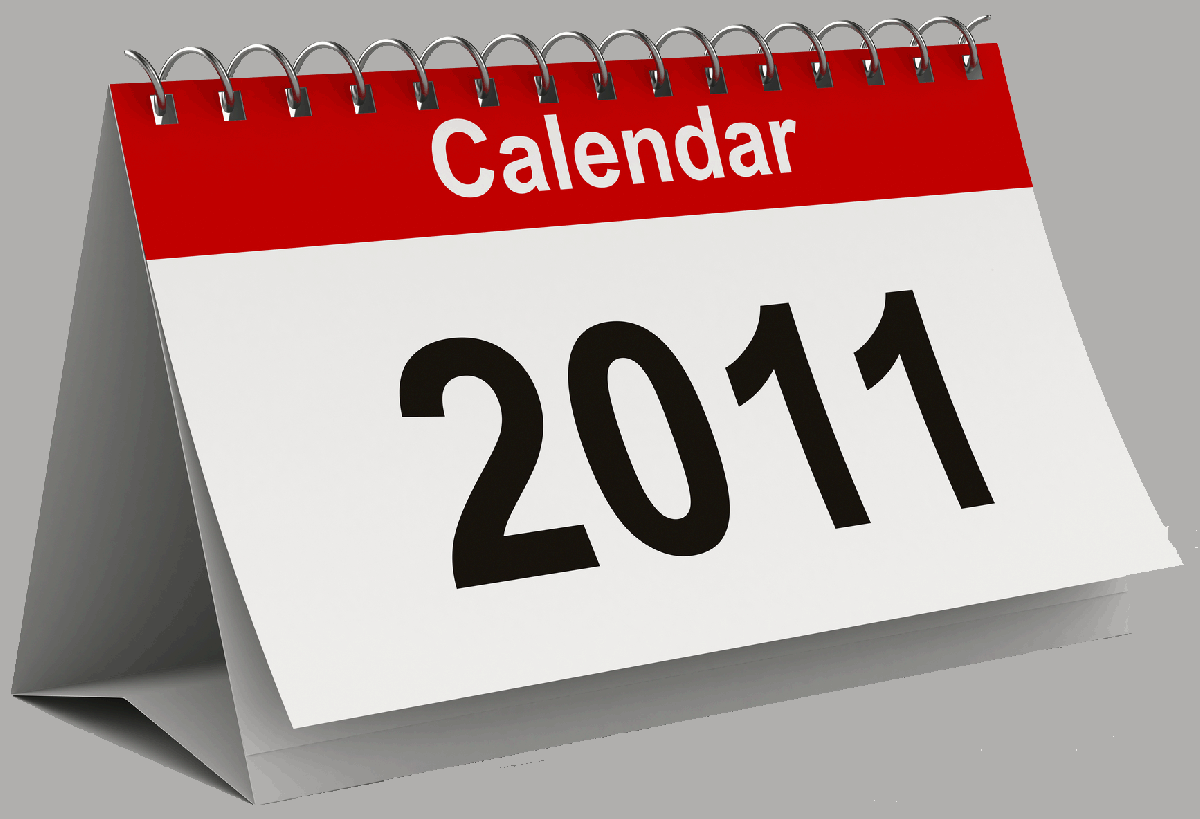Este tutorial mostra alguns exemplos de como utilizar o comando date para:
- Exibir a data/hora do Sistema;
- Alterar a data/hora do Sistema;
- Exibir a data/hora Formatada;
- Efetuar cálculos com Data e Hora.
Alterando a Data e Hora do Sistema:
Toda vez que o sistema operacional Linux é inicializado, este busca no relógio da BIOS (também chamado de relógio de hardware) as configurações necessárias para configurar a data/hora do sistema. Ou seja, no Linux podemos ter a data/hora do sistema diferente da data/hora que temos no hardware, e essa informação é muito importante no momento de efetuar ajustes.
Pode-se ajustar sua data e hora conforme necessário, porém a mesma não será mantida até o próximo boot, quando o sistema fará uma nova requisição ao relógio do hardware para ajustar-se.
Se for executado apenas o comando date no shell do Linux será obtido um resultado com a seguinte formatação:
Qui Jun 19 21:37:16 BRT 2008
Para ajustar a data do sistema para o dia 14 de setembro de 2008 (meu aniversário rsrs 🙂 ) poderia ser utilizado o seguinte comando:
Sintaxe: date mês/dia/ano
# date -s 09/14/2008
Após ajustar a data do sistema é importante sincronizá-la com a data do hardware, para isso use o seguinte comando na seqüência:
# hwclock -w
Dica: Para ajustar a data/hora do sistema e sincronizar com o hardware em um único comando é muito simples, basta seguir a seguinte sintaxe:
mm (mês 00-12)
dd (dia 00-31)
HH (hora 00-23)
MM (min 00-59)
YYYY (0000-9999)
date mmddHHMMYYYY
Exemplo 1: Ajustar a data para o dia 14 de setembro de 2008 e a hora para 18:30, por fim sincronizar com o relógio do hardware:
# date 091418302008 | hwclock -w
Exemplo 2: Ajustar a data para o dia 10 de agosto de 1987 e a hora para 07:50, por fim sincronizar com o relógio do hardware:
# date 081007501987 | hwclock -w
Parâmetros que podem ser utilizados para formatação de datas:
- %A : dia da semana (domingo,…, sábado).
- %B : nome do mês (janeiro,…, dezembro).
- %H : hora do dia (0 a 23).
- %M : minuto (0 a 59).
- %S : segundos (0 a 61).
- %T : hora no formato hh:mm:ss.
- %Y : ano.
- %a : dia da semana abreviado (dom,…, sab).
- %b : nome do mês abreviado (jan,…, dez).
- %c : dia da semana, data e hora.
- %d : dia do mês (00-31).
- %j : dia ano (1 a 366).
- %m : mês (1 a 12).
- %s : número de segundos desde das zero horas de 01/01/1970.
- %w : dia da semana, onde 0 = domingo, 1 = segunda,…, 6 = sábado.
- %x : representação da data local.
- %y : os dois últimos dígitos do ano.
- %r : formato de 12 horas completo (hh:mm:ss AM/PM)
Exemplos de formatações de data/hora com o comando date no shell:
Comando: # date
Saída: Qui Jun 19 22:40:28 BRT 2008
Comando: # date +%d/%m/%y
Saída: 19/06/08
Comando: # date +%d/%m/%Y
Saída: 19/06/2008
Comando: # date +%H:%M:%S
Saída: 22:45:24
Comando: # date “+%d %B %Y”
Saída: 19 junho 2008
Comando: # date “+%d %B %Y , %A”
Saída: 19 junho 2008 , quinta
Exemplos de cálculos com Data/Hora no Linux.
Qual a data de cinco dias atrás?
Comando: # date +%d%m%y -d “5 days ago”
Saída: 140608
Que dia e hora serão, se adicionarmos 45 horas na hora atual?
Comando: # date –date “45 hours”
Saída: Sáb Jun 21 20:02:38 BRT 2008
Que dia será daqui duas semanas?
Comando: # date -d “2 week”
Saída: Qui Jul 3 23:22:25 BRT 2008
Que dia será daqui a 5 meses e 2 dia?
Comando: # date -d “5 month 2 day”
Saída: Sáb Nov 22 00:37:53 BRST 2008
Outro exemplos:
# date
Qui Jun 19 23:56:28 BRT 2008
# date –date=now
Qui Jun 19 23:56:28 BRT 2008
# date –date=today # Mesma Coisa
Qui Jun 19 23:56:28 BRT 2008
# date –date=’3 seconds’
Qui Jun 19 23:56:31 BRT 2008
# date –date=’3 seconds ago’
Qui Jun 19 23:56:25 BRT 2008
# date –date=’4 hours’
Sex Jun 20 03:56:28 BRT 2008
# date –date=’tomorrow’
Sex Jun 20 23:56:28 BRT 2008
# date –date=’1 day’
Sex Jun 20 23:56:28 BRT 2008
# date –date=’1 days’
Sex Jun 20 23:56:28 BRT 2008
# date –date=’yesterday’
Qua Jun 18 23:56:28 BRT 2008
# date –date=’1 day ago’
Qua Jun 18 23:56:28 BRT 2008
# date –date=’1 days ago’
Qua Jun 18 23:56:28 BRT 2008
# date –date=’1 week’
Qui Jun 26 23:56:28 BRT 2008
# date –date=’1 fortnight’
Qui Jul 3 23:56:28 BRT 2008
# date –date=’1 month’
Sáb Jul 19 23:56:28 BRT 2008
# date –date=’1 year’
Sex Jun 19 23:56:28 BRT 2009
http://www.vivaolinux.com.br/dica/Desvendando-o-comando-DATE